Nastavení správců pro měsíční předplatná sady Visual Studio
Správa spravuje měsíční předplatná sady Visual Studio. Tito jednotlivci můžou přiřazovat předplatná, upravovat přiřazení, přidávat nebo odstraňovat předplatná a provádět další úlohy správy předplatného.
Vlastníkem předplatného Azure je první správce.
Když si koupíte měsíční předplatná sady Visual Studio, jako vlastník předplatného Azure použitého k nákupům, budete automaticky nastaveni jako správce pro tato předplatná.
Měsíční předplatná si můžete koupit přes Visual Studio Marketplace nebo kontaktovat poskytovatele cloudových řešení. Pokud si koupíte přes Visual Studio Marketplace, na konci nákupního prostředí máte možnost spravovat uživatele. Výběrem této možnosti přejdete na portál Předplatná sady Visual Studio Správa - https://manage.visualstudio.com.
Po zakoupení předplatných můžete kdykoli navštívit portál Správa. Stačí se přihlásit k portálu a vybrat příslušné předplatné Azure v levém horním rohu.
Jako vlastník předplatného Azure použitého k nákupu měsíčních předplatných můžete také přiřadit další správce.
Přidání správců
Přidání správců pro vaše předplatná:
- Připojení na web Azure Portal na webu portal.azure.com.
- Přihlaste se pomocí účtu, který jste použili k nákupu měsíčních předplatných sady Visual Studio.
- V části Služby Azure zvolte Cost Management a fakturace.

- V seznamu Moje předplatná zvolte předplatné Azure, které jste použili k nákupu.
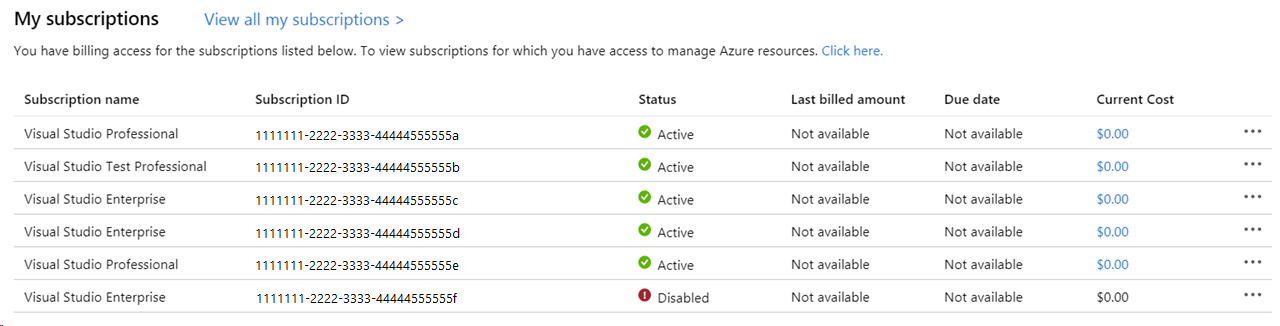
- Vyberte Řízení přístupu (IAM), které se nachází v horní části seznamu v levém navigačním podokně.
- Vyberte kartu Přidat v horní části stránky.
- Vyberte Přidat přiřazení role.
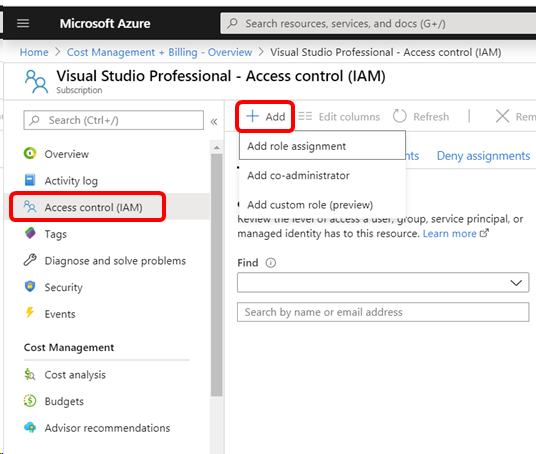
- V rozevíracím podokně vpravo vyberte rozevírací seznam Role v horní části podokna, posuňte se dolů a zvolte Uživatelský přístup Správa istrator.
- V seznamu uživatelů se posuňte dolů k uživateli, kterého chcete nastavit jako správce, a vyberte ho.
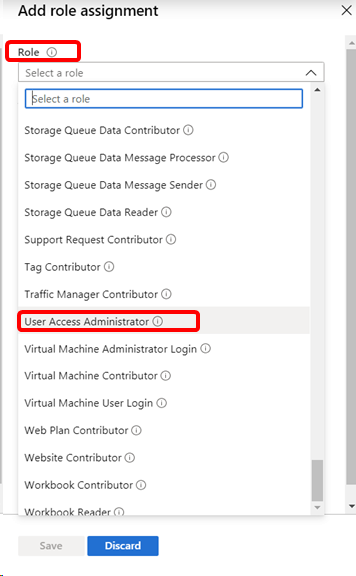
- Zvolte Uložit.
- Vyberte kartu Přiřazení rolí a ověřte, že se vybraný uživatel nyní zobrazuje jako uživatelský přístup Správa istrator.
Nový správce se teď může přihlásit k portálu Správa. Můžou vybrat předplatné Azure použité k nákupu předplatných ze seznamu v levém horním rohu stránky a spravovat tato předplatná.
Poznámka:
Pokud uvidíte uživatele s přístupem k úpravám měsíčních předplatných, které jste nevytvořili jako správci, můžou mít role v podkladovém předplatném Azure, které jim umožní spravovat předplatná. Mezi tyto role patří vlastník, přispěvatel, správce služeb nebo spolusprávce. Další informace najdete v tématu Přidání správců fakturace.
Informace o měsíčních předplatných sady Visual Studio najdete v části Přehled v části Nákup předplatných. Pokud si chcete koupit měsíční předplatná sady Visual Studio, přejděte na webu Visual Studio Marketplace na adrese https://marketplace.visualstudio.com/subscriptions.
Zdroje informací
Viz také
- Dokumentace k sadě Visual Studio
- Dokumentace ke službě Azure DevOps Services
- Dokumentace Azure
- Dokumentace k Microsoftu 365
Další kroky
Přečtěte si další informace o správě předplatných sady Visual Studio.